Змінюючи цей елемент керування, ви перезавантажуєте цю сторінку
Посібник користувача macOS
- Вітаємо
-
- Програми на вашому Mac
- Відкривання програм
- Роботи з вікнами програм
- Використання програм у повноекранному режимі
- Використання програм у режимі Split View
- Використання Stage Manager
- Отримання програм з App Store
- Інсталювання і переінсталювання програм з App Store
- Інсталювання й видалення інших програм
-
- Змінення системних параметрів
- Змінення шпалер робочого столу
- Додавання і налаштування віджетів
- Використання екранного ефекту
- Додавання користувача або групи
- Додавання різних облікових записів, зокрема поштового
- Автоматизування завдань за допомогою Швидких команд
- Створення Memoji
- Змінення власного зображення для входу
- Змінення мови системи
- Збільшення на екрані тексту та інших елементів
-
- Зосередження на завданні
- Налаштування екранного часу для себе
- Використання диктування
- Надсилання електронних листів
- Надсилання текстових повідомлень
- Здійснення відеовикликів FaceTime
- Редагування фотографій та відео
- Використання функції «Текст наживо» для взаємодії з текстом на фото
- Запуск швидкої нотатки
- Отримання маршрутів
-
- Працюйте на різних пристроях за допомогою функції безперервності
- Використання iPhone як вебкамери
- Використання iPhone із режимом «Вид на стіл»
- Транслювання звуку та відео через AirPlay
- Використання однієї клавіатури та миші для керування Mac і iPad
- Використання функції Hand off між пристроями
- Розблокування Mac за допомогою Apple Watch
- Здійснення й отримання телефонних викликів на комп’ютері Mac
- Синхронізування музики, книг та іншого вмісту між пристроями
-
- Що таке сімейний спільний доступ?
- Налаштування функції «Сімейний доступ»
- Налаштування екранного часу для дитини
- Обмін покупками між членами родини
- Спільний перегляд і прослуховування за допомогою SharePlay
- Поширення фототеки
- Співпраця над проектами
- Пошук вмісту, поширеного для вас
- Пошук сім’ї і друзів
- Ігри з друзями
-
- Забезпечення конфіденційності
- Використання захисту приватності е-пошти
- Керування доступом до камери
- Використання функції «Вхід з Apple» для програм і вебсайтів
- Налаштування безпеки на комп’ютері Mac
- Зберігання своїх даних у безпеці
- Створення коду доступу
- Робота з паролями
- Захист Apple ID
- Пошук загубленого пристрою
-
- Під’єднання до зовнішнього дисплея
- Використання вбудованої камери
- Підключення до пристрою Bluetooth
- Використання AirPods на Mac
- Оптимізація періоду експлуатації акумулятора Mac
- Оптимізація простору сховища
- Записування CD- та DVD-дисків
- Керування домашнім приладдям
- Використання системи Windows на комп’ютері Mac
- Джерела інформації про ваш Mac
- Джерела інформації про пристрої Apple
- Повідомлення про авторське право

Перегляд задіяного та вільного місця на комп’ютері Mac
Дізнайтеся, скільки місця на вашому комп’ютері Mac використовується, а скільки вільно.
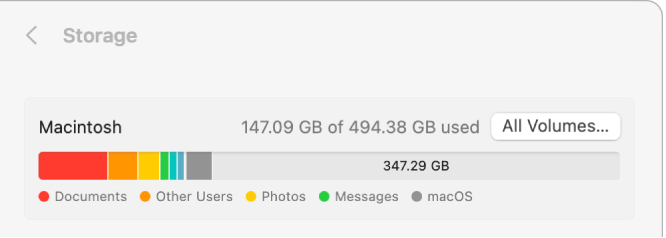
Якщо в області «Сховище» в параметрах «Загальні» ![]() ви бачите більше одного диска, це означає, що ваш внутрішній диск має кілька томів або контейнерів. Перегляньте З’ясуйте, чи Mac підтримує спільне використання місця томами APFS, щоб дізнатися докладніше про вільне місце в контейнерах.
ви бачите більше одного диска, це означає, що ваш внутрішній диск має кілька томів або контейнерів. Перегляньте З’ясуйте, чи Mac підтримує спільне використання місця томами APFS, щоб дізнатися докладніше про вільне місце в контейнерах.
На Mac виберіть меню Apple

 на бічній панелі. (Імовірно, потрібно буде прокрутити вниз).
на бічній панелі. (Імовірно, потрібно буде прокрутити вниз).Клацніть «Сховище» справа, а тоді клацніть «Усі томи».
Наведіть вказівник на колір, щоб подивитися, скільки місця використано для кожної категорії. Світло-сірий простір представляє вільне місце.
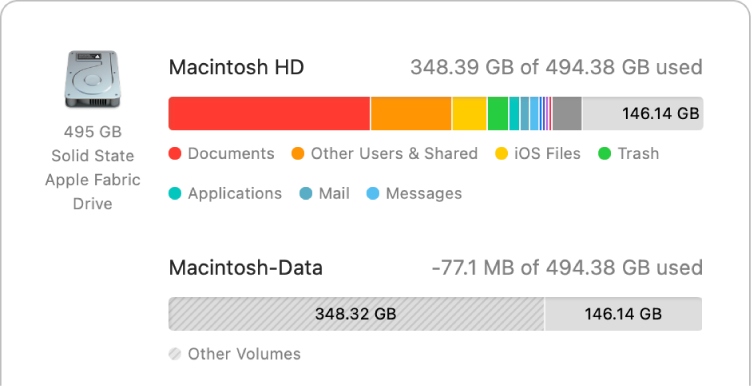
Дякуємо вам за відгук.